最近よくインスタグラムなどで、設定が分からない…おすすめのレンズは?
などとDMを頂く事があり、カメラを初めてみたはいいけど
カメラの用語について分からず悩んでいることが多いなーと感じている今日この頃。
このブログで、そんな人の悩みが一つでも解決することができたら嬉しいと思っています!
今回のお話はホワイトバランスについて!
カメラを使っていると
”ホワイトバランス(WB)“って言葉を耳にしたことはありませんか?
F値やSS・ISOは聞いたことあるし、なんとなく分かってきたけど……
ホワイトバランス?白のバランス?
白のバランスってなんだ!?!
って思ったことないですか?
このホワイトバランス、設定を変えるだけでガラッと写真の印象(色味)を変える事ができちゃうんです!
この機会にホワイトバランスを理解しさらにカメラを楽しんでいきましょう!!!
ホワイトバランスってなに?

まず、そもそもホワイトバランスは何?というところからお話ししていきます!
ホワイトバランスとは、その名の通り
「白を白く写すための機能」です!
写真撮影する環境は様々で、晴天の時があれば曇天の日もあるし
屋内のライトが明るい場所や暗い場所などいろいろな場所で撮影する事があると思います!
光は色温度というものを持っており
光の種類によって色が違うのです!(電球などはオレンジっぽい色味、晴天なら青っぽい色味など)
人間の目はとても優秀で、どのような環境でも白いものは白!と自動的に判断できるのですが
カメラの場合はそうはいきません。白いものを撮影すると、光の色温度が影響して白く写ってくれないのです!
そんな色温度の影響を調整し、白いものを白く写るようにしてくれる機能がホワイトバランス!
色温度について
光は色温度を持っているとお伝えしましたが
実際に想像がつかないと思いますので、こちらの図を見てください!
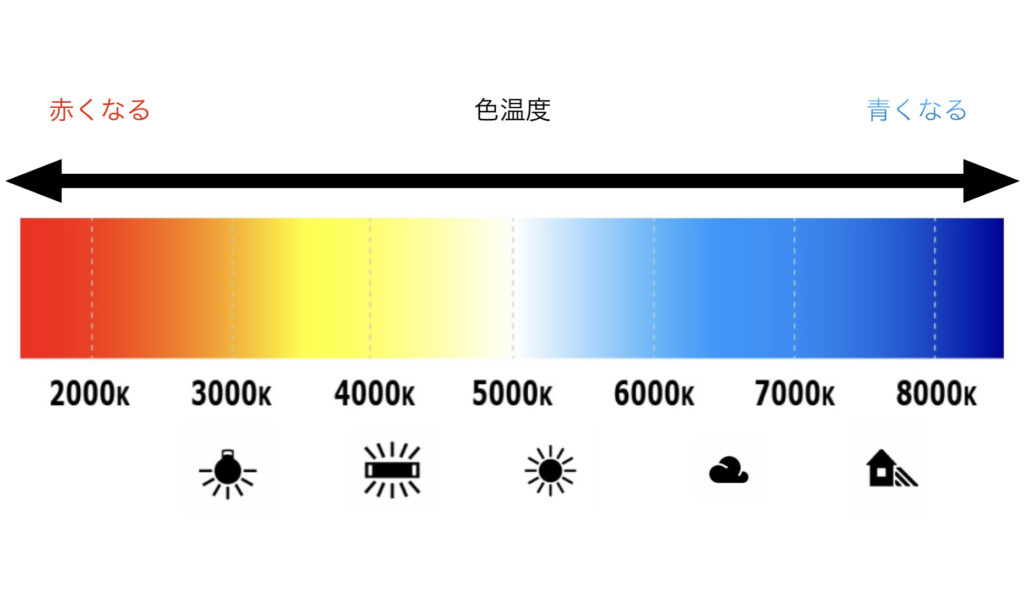
光の色温度を表す数値として、K(ケルビン)という単位を使用します!
左に行くと光は赤みを増し、右に行くと光は青みを増します。
3000kの電球ではオレンジっぽく写り
5000kの晴天では白に寄り
8000kの日陰では青っぽく写ってしまいます。
写真の白い部分が、この光の色温度に影響してしまうのを防ぎ
白を白く写すために、ホワイトバランスは必要になってくるのです。
例えば…
電球の下で写真を撮影したとします。
電球のKは3000ですので、写真はオレンジっぽい色味の写真になります。
そこでホワイトバランスを青に近い設定にする事で、打ち消し合い
本来の色味の出た写真が撮影できるという訳ですね!
これらのバランス調整に関しては、ホワイトバランスをAUTO に設定しておくと
カメラが勝手に調整してくれます!
では、なぜホワイトバランスを自分で設定できるようになっているのか?
説明していきたいと思います!
ホワイトバランスによる写真の違い
※ここでは、SONYのカメラを基準に説明します。
SONYのカメラには約10種類のホワイトバランスがカメラ内に内蔵されています。
①オート ⑥蛍光灯:温白色
②太陽光 ⑦蛍光灯:白色
③日陰 ⑧蛍光灯:昼白色
④曇天 ⑨蛍光灯:昼光色
⑤電球 ⑩フラッシュ
この中のいくつかの設定を使って、写真の違いを見てみましょう!




①昼光 ②曇天 ③日陰は全体的に赤みのある柔らかい写真に。
④蛍光灯は、青みがかかってクールな感じの写真になりました。
このように意図的にホワイトバランスを調整することによって、写真の印象を変える事ができます!
実際の色温度とカメラの色温度
ここまで色温度やホワイトバランスによる写真の違いに関してお伝えしてきましたが
何か、引っかかることはありませんか?
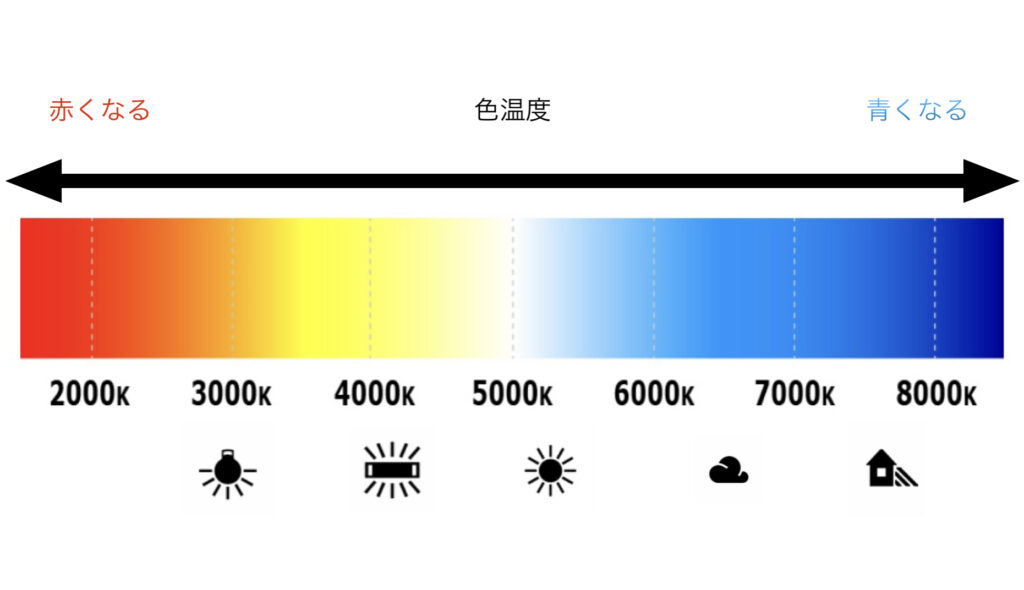
実際の色温度は上の図を見たら分かるように
色温度の低い方が赤に近く、色温度が高い方が青に近いということなんですが

カメラやLightroomなどの設定は
色温度を低くすると青に近い色味になり、高くすると赤に近くなります。
つまり…
「逆になっている」
ということなんですね!
なぜ逆になっているのか…それは少し前でお話ししたように
ホワイトバランスは白を白く写すように、実際の色温度を打ち消すような設定を行うからなんですね!
なので実際の色温度とカメラや編集ツールの色温度は逆に表示されているのです!
電球の色温度は3000Kで赤みの強い色になるので
カメラで電球の設定をすると、青みに強い補正がかかる。
といったように、実際の色温度とは逆の色味になると覚えておくと
いいかもしれませんね!
ホワイトバランスの活用法
では、このホワイトバランスの活用方法に関してお話しします。

紅葉の時期に撮った写真です。
ホワイトバランスをオートで撮影したのですが、もう少し赤みのある色味で
【紅葉っぽさ】を表現したいな〜って思ったので、ホワイトバランスを曇天で撮影しました!
すると?

このように赤みを増す事ができ、より紅葉の様子を表現することができていると思います!
他にも…

このような工場夜景を撮影したのですが、もう少しクールな感じで【鉄】を表現したいなと思ったので
ホワイトバランスを蛍光灯に設定して撮影してみました!
すると…?

少し青みが強くなり、クールな雰囲気を出せたのではないかと思います!
このように、自分の好みに合わせて色味を変える事ができるのも
ホワイトバランスの魅力の一つですよね!
ホワイトバランスの設定方法
ホワイトバランスの設定方法は簡単です!


カメラの設定からホワイトバランスを選択し…
自分の撮りたい色味の項目に設定するだけ!
※色味を変えたくないor後から変更したい人はオートでOK!
実際に僕も後からホワイトバランスを変えるので、オートにしています!
RAWとJPEG
後からホワイトバランスを変える方法があると先ほどお伝えしましたが、後からホワイトバランスを変更する場合は、カメラのデータ保存方法を【RAW】に設定しなければいけません!
RAWで撮影するなら、SDカードにも余裕を持たせておきましょう!
カメラ内で設定する場合は【JPEG】でも問題はないので、データの容量が気になる方は
撮影時にホワイトバランスを設定することをお勧めします!
ちなみに【RAW】で撮影する場合、データサイズが大きくなるだけでなく、LightroomなどRAWデータが開けるソフトが必要になってきます!
SDからPCへ移行し、PC内のソフトを開くという工程が必要になります。
カメラからWi-Fiなどでデータを転送する場合、自動的にJPEGに変更されて転送されるため注意が必要ですね!
Mac使用の方はSDからPCへデータを移行する際、こちらが便利です!
※最新のMAC (MA1チップ)使用している場合は、AMAZONのリンクにある方のハブがおすすめとなっています!
またiphone使用している方は、直接iphoneに取り込みLightroomを使用して
RAWデータを開く事ができます!
まとめ
いかがだったでしょうか?
ホワイトバランスを変えることによって、同じ写真でも違う印象を与えることができますよね!
また、色温度について覚えておくことで、自分の好みに近づいた写真を撮影できるようになると思います!
ホワイトバランスを後から変更する場合は、RAWでの撮影が必須ですので注意してくださいね!
ではまた次の記事でお会いしましょう!






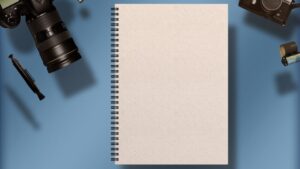



コメント